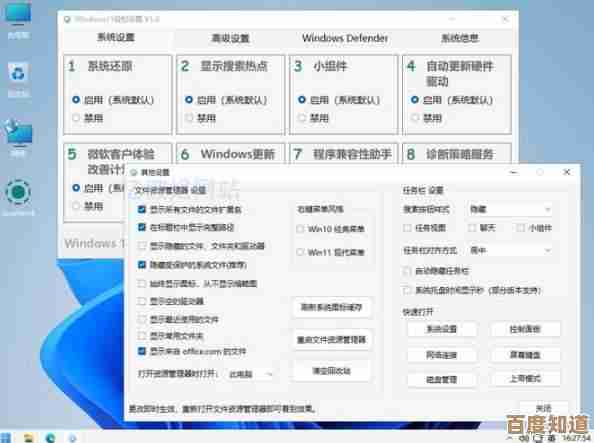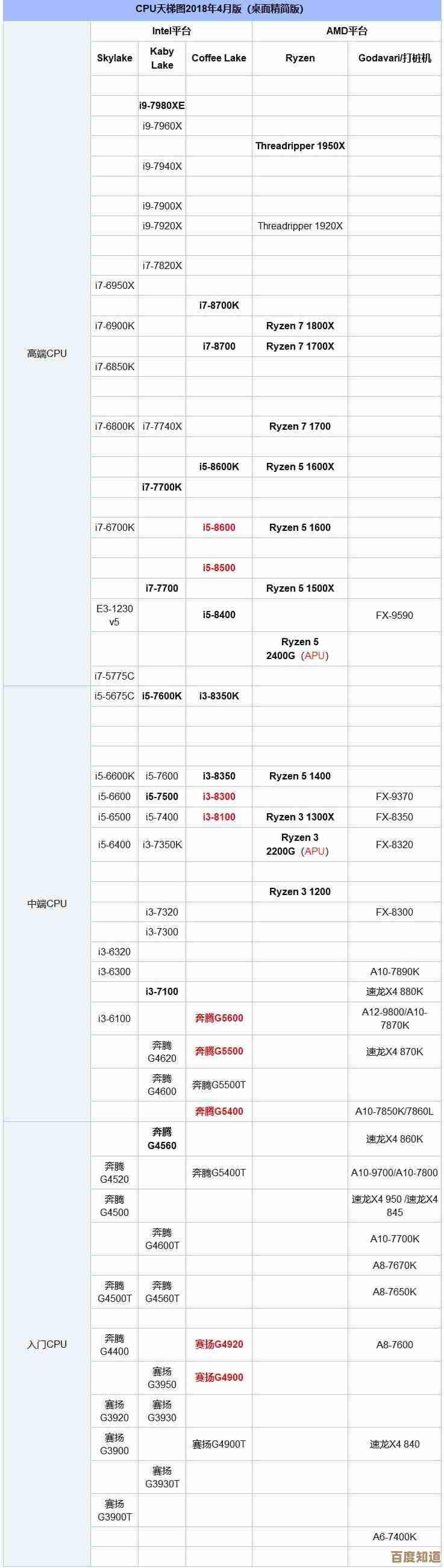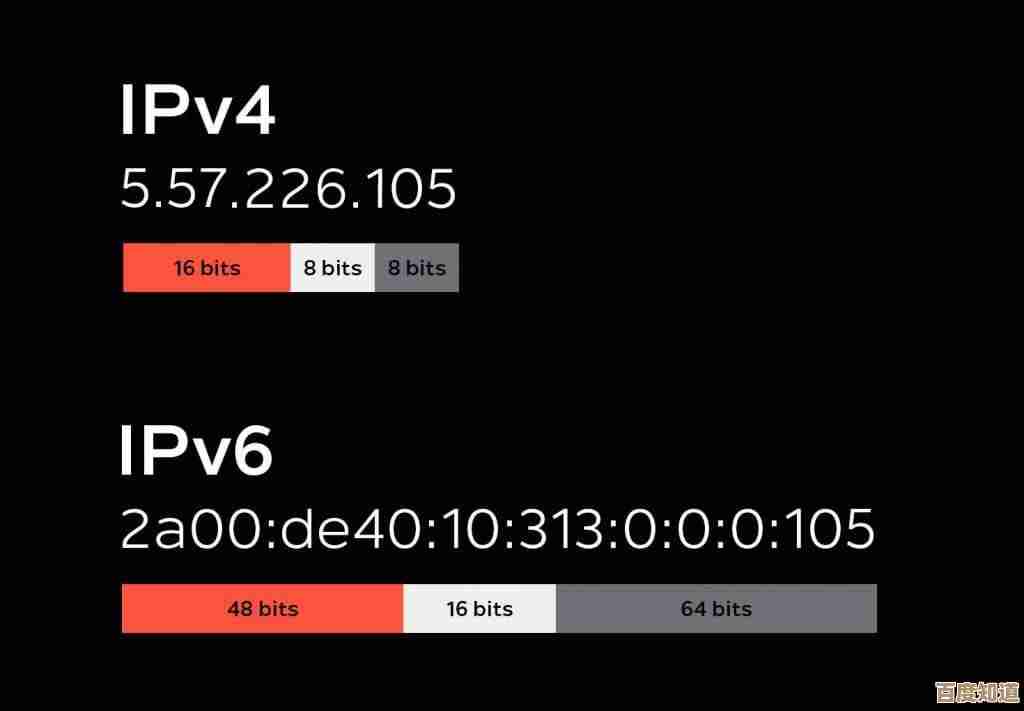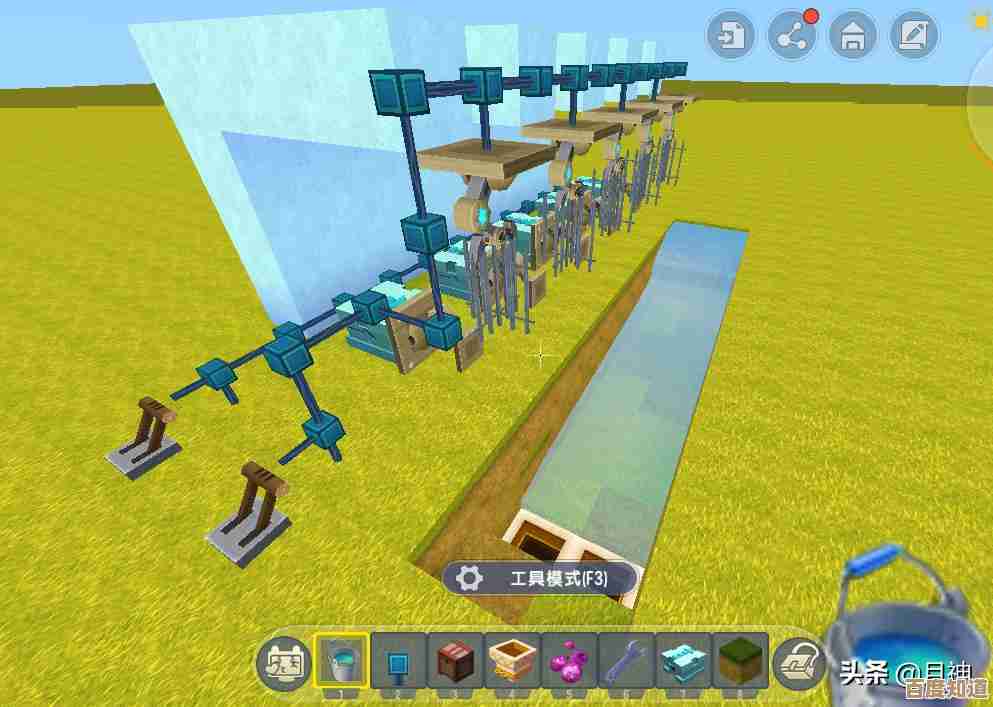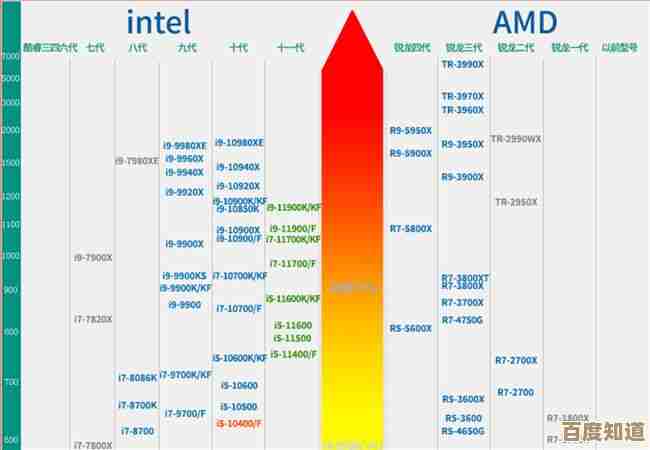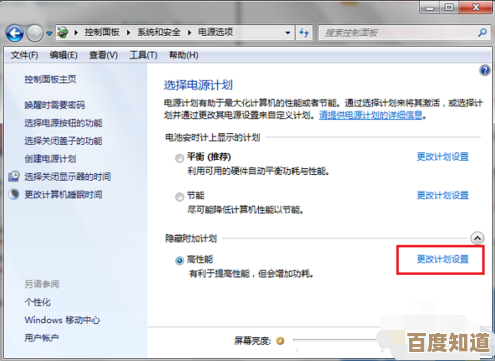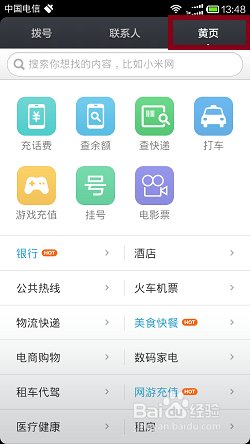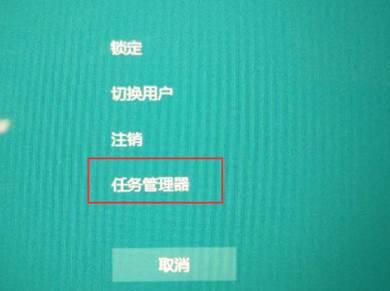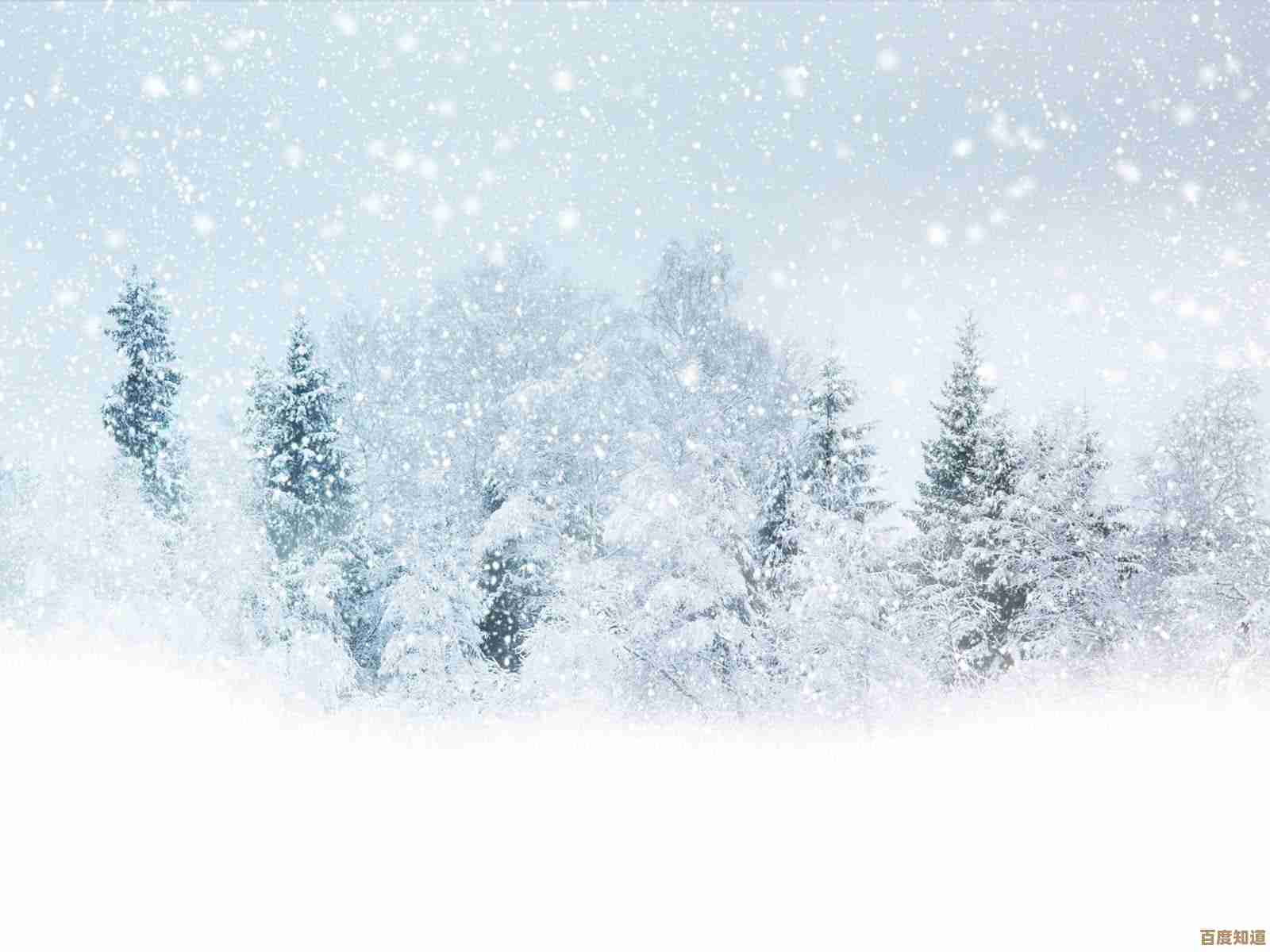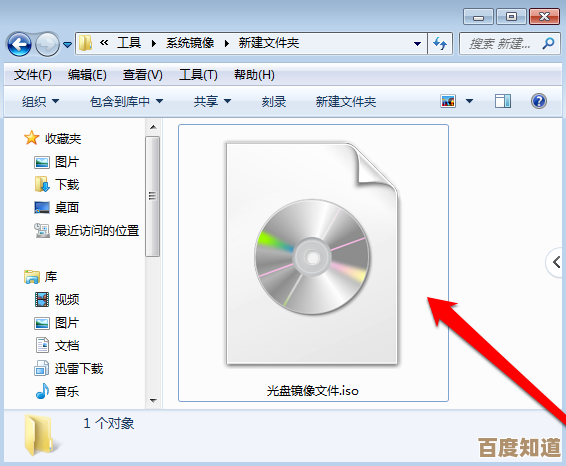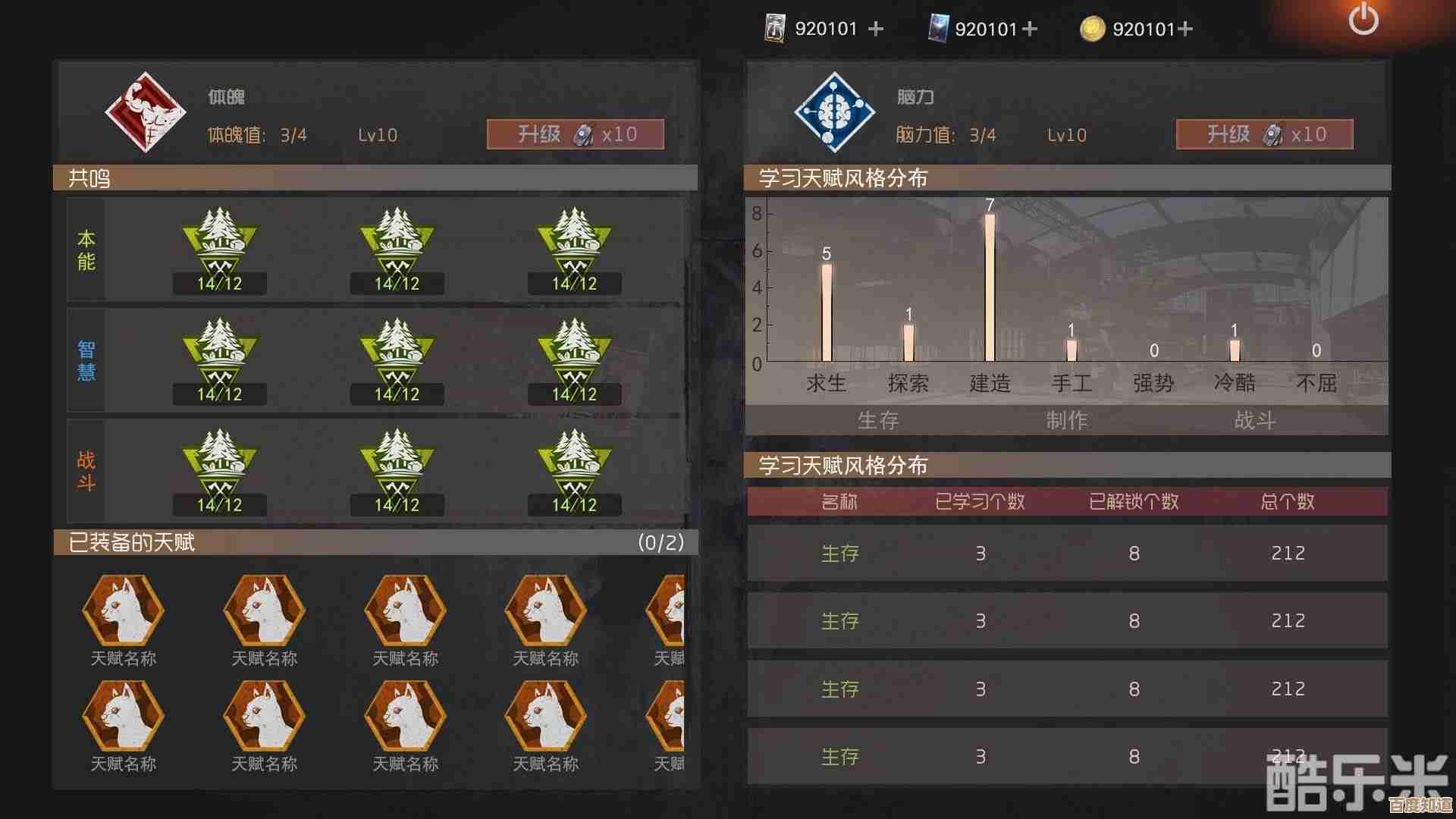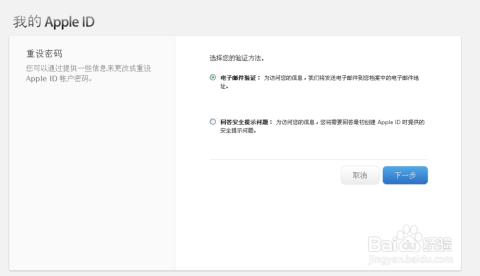快速识别Windows系统架构:32位与64位操作系统的区分方法
- 问答
- 2025-10-22 06:58:41
- 5
哎,说到这个区分Windows系统是32位还是64位,这事儿吧,有时候还真能卡住人,你可能刚拿到一台旧电脑,或者帮朋友处理个软件问题,第一反应就是:它跑的是啥系统啊?这问题看似简单,但要是方法不对,也挺折腾的,我自己就经历过,对着电脑瞎琢磨半天,最后发现方法压根儿不对,那感觉…真是白白浪费了时间。
最直接、最不会出错的法子,我觉得就是去系统信息里瞅一眼,你就在那个开始菜单上右键点一下,或者直接按键盘上的Win+X组合键,选“系统”进去,那个界面现在设计得挺简洁的,一眼就能看到“设备规格”下面有个“系统类型”,它就会明明白白地写着“64位操作系统,基于x64的处理器”或者“32位操作系统,基于x86的处理器”,这个“x86”基本上就是32位的代名词了,看到这个,心里就有底了,这个方法几乎适用于从Win7到Win11的所有系统,算是通用语言了。
但有时候吧,情况会有点特殊,你可能会看到一个64位系统,但后面跟着“基于ARM的处理器”,这个就高级点了,通常出现在一些像微软Surface Pro X这样的轻薄本上,它虽然是64位的,但芯片架构和咱们常见的Intel、AMD不一样,所以有些老旧的、专门为传统64位电脑写的软件可能就跑不起来了,这时候光知道64位还不够,还得留个心眼看看处理器架构,免得软件装不上干着急。
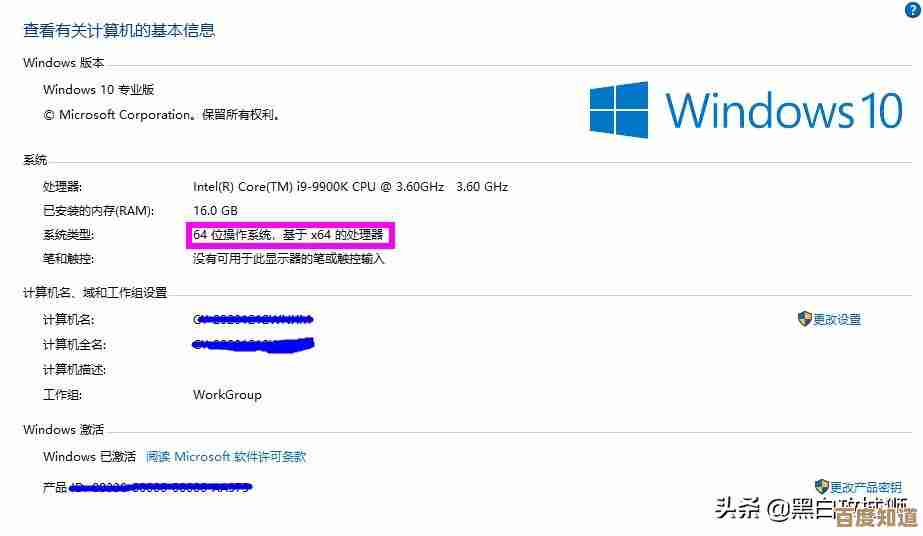
要是你觉得上面这步有点麻烦,或者系统界面有点卡顿不想点开,还有个更古老的“秘籍”——命令提示符,你按Win+R,输入“cmd”回车,那个黑乎乎的窗口就出来了,然后你输入“systeminfo”这一长串命令,再回车,屏幕上会哗啦啦滚出一大堆信息,你得有点耐心,在那一堆字里找到“系统类型”这一行,它可能会显示“x64-based PC”或者“X86-based PC”,这个方法显得你特别“极客”,就是信息太多了,找起来有点费眼睛。
对于恋旧的人,或者还在用Windows 7的朋友(别说,现在用的人还真不少),路径稍微有点不一样,你得在“计算机”图标上右键,选“属性”,才能看到那个熟悉的窗口,那时候的界面设计…嗯,感觉信息更密集一点,但找“系统类型”这几个字是一样的。

其实啊,还有一些特别细节的地方能看出来,不过这些就得靠经验了,你可以去系统盘(通常是C盘)根目录下看看,如果同时存在“Program Files”和“Program Files (x86)”两个文件夹,那这台电脑八成就是64位系统了,64位的程序装在前面那个文件夹里,而为了兼容老旧的32位程序,系统特意创建了后面那个“(x86)”文件夹来安置它们,要是你只看到一个“Program Files”文件夹,那很可能就是纯粹的32位系统,也有人会手动修改文件夹名,所以这个只能作为辅助判断,不能全信。
还有啊,如果你是个喜欢折腾的人,打开任务管理器(Ctrl+Shift+Esc),点到“性能”标签页下面看CPU信息,那边有时候也会注明是64位还是32位,甚至,你可以试着运行一些只有64位版本的程序,如果能跑起来,那系统自然是64位的了。
为啥要费劲区分这个呢?这可不是瞎折腾,现在很多新软件、尤其是吃内存的大户(比如某些设计软件、大型游戏),都只提供64位版本了,你要是用的32位系统,根本装不上,到时候看着安装包报错干瞪眼,反过来,一些特别古老的、十几年前的软件,可能又只兼容32位系统,在64位系统上反而需要折腾一下兼容性设置,搞清楚自己系统的“位”数,就像出门前看天气一样,是个避免麻烦的好习惯。
吧,识别系统架构这事儿,说难不难,说简单也得知道门道,最简单的就是直接去系统设置里看,最保险,其他方法嘛,算是锦上添花,或者应急之用,希望这点零零碎碎的经验,能帮你下次遇到这个问题时,能更快地找到答案,别再像我以前那样走弯路了,毕竟,时间省下来干点啥不好呢,对吧。
本文由歧云亭于2025-10-22发表在笙亿网络策划,如有疑问,请联系我们。
本文链接:http://waw.haoid.cn/wenda/36945.html